Power BI 服務 中的我的最愛儀錶板、報表和應用程式
適用於:適用於商務使用者的
Power BI 服務,Power BI 服務 設計工具與開發人員
Power BI Desktop
需要 Pro 或 Premium 授權
當您將內容設為我的最愛時,您可以從 [我的最愛] 內容清單中快速存取它。 我的最愛通常是您最常流覽的內容,並以填滿的星號來識別。
![醒目提示 [我的最愛] 的主要 Power BI 頁面螢幕快照。](media/end-user-favorite/power-bi-nav-favorite-new.png)
將儀錶板或報表新增為我的最愛
開啟您經常使用的儀錶板或報表。 即使是與您共用的內容也可以是我的最愛。
從 Power BI 服務 的上方功能表欄中,選取 [新增至我的最愛] 或星形
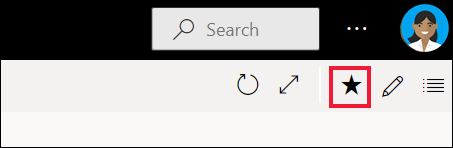 圖示。
圖示。![工具列上 [我的最愛] 圖示的螢幕快照。](media/end-user-favorite/power-bi-favorite-menu.png)
您也可以從任何位置看到星形圖示的儀錶板或報表最愛,例如 [首頁]、[最近使用]、[應用程式] 和 [與我共用]。
![Power BI 主頁面上 [我的最愛] 索引標籤的螢幕快照。](media/end-user-favorite/power-bi-recent-favorite-new.png)
使用我的最愛
您有數個選項可用來檢視我的最愛。
若要查看您新增為我的最愛的所有內容,請在 [流覽 ] 窗格中,選取 [ 我的最愛] 索引 標籤。
![[首頁] 的螢幕快照,其中已醒目提示 [我的最愛] 索引標籤。](media/end-user-favorite/power-bi-browse.png)
您可以從這裡採取行動。 您可以開啟我的最愛、識別擁有者,甚至與同事共用我的最愛。
我的最愛也可從 Power BI 首頁 取得。 如果您選取 [ 展開 的顯示模式],您的我的最愛會列在 [ 我的最愛 + 常用 ] 區段中。 如果您選取 [簡化的 顯示模式],您的我的最愛會列在 [ 我的最愛] 索引 標籤中。
![從 [首頁] 右上角,選取 [簡化的顯示模式]。](media/end-user-favorite/power-bi-simplified-mode-new.png)
![在 [首頁] 頁面上,選取 [我的最愛] 索引標籤。](media/end-user-favorite/power-bi-favorite-tab-new.png)
不愛的內容
如果您不再像往常一樣使用報表、儀錶板或應用程式,則可以不想要它。 當您不偏好內容時,它會從 [我的最愛] 列表中移除,但不會從 Power BI 中移除。 只要選取黑星,將它轉回白星。
![[我的最愛] 索引標籤的螢幕快照,其中專案未受青睞。](media/end-user-favorite/power-bi-unfavorite-new.png)
考量與限制
當您將應用程式設定為我的最愛時,會自動將該應用程式的所有報表和儀錶板設為我的最愛。 您無法將個別應用程式報表或儀錶板設為我的最愛。
相關內容
- Power BI 服務 商務使用者的基本概念
- 更多問題嗎? 詢問 Power BI 社群。
意見反映
即將推出:我們會在 2024 年淘汰 GitHub 問題,並以全新的意見反應系統取代並作為內容意見反應的渠道。 如需更多資訊,請參閱:https://aka.ms/ContentUserFeedback。
提交及檢視以下的意見反映: